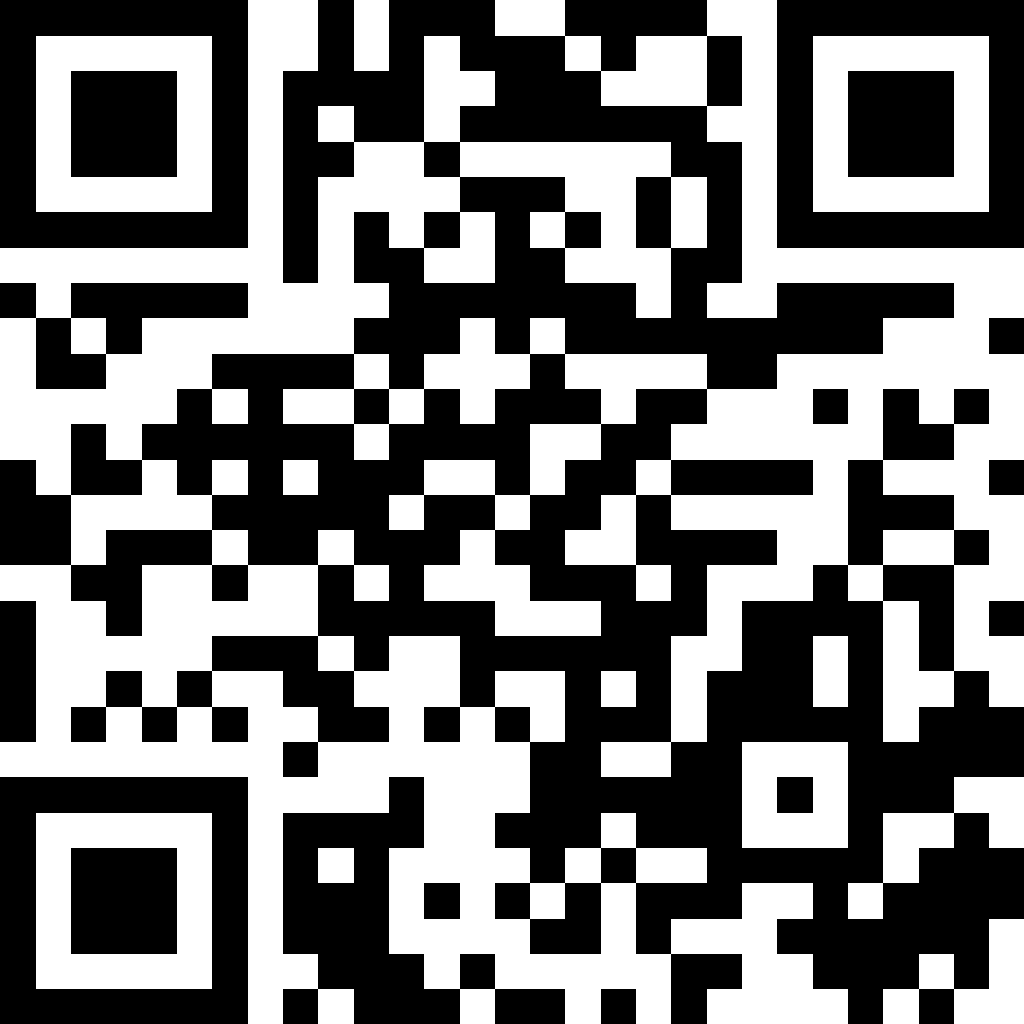Stai cercando un modo...Cattura video in streaming? Internet ha utilizzato una varietà di programmi per aiutarti a farlo. Per essere in grado di svolgere queste attività in modo efficace, è necessario filtrare gli strumenti migliori dalle librerie su Internet. In questo modo, non solo puoi completare facilmente le attività, ma anche acquisire video impressionanti di alta qualità per un uso successivo.
Questo tutorial risponderà a circaCome acquisire video in streamingImparerai a conoscere i programmi per computer utilizzati per catturare i media in streaming. La guida ti mostrerà anche i passaggi dettagliati per acquisire lo streaming con il programma Wondershare di livello superiore e può essere utilizzato in seguitoCattura video in streaming online.
Prima parte. I primi dieci video acquisiscono facilmente video in streaming in tempo reale
Convertitore singolo di Wonderhare
Indirizzo Web:https://www.media.io/it/video-converter-desktop.html
Attrezzatura:Windows e Mac
Livello consigliato:I principianti
Wondershare UniConverter è amato e raccomandato da milioni di esperti e utenti principianti in tutto il mondo. Infatti, questo strumento è in grado di acquisire video da siti Web in streaming in semplici passaggi ed è comunque in grado di fornire risultati di alta qualità, il che lo rende il software più raccomandato.
- · Wondershare UniConverter è il software più facile da usare perché ha un'interfaccia applicativa semplice e intuitiva.
- · Più di 1000 formati possono essere convertiti in UniConverter.
- · La velocità è aumentata di 30 volte, ma la qualità non è diminuita. Mantenere i documenti di alta qualità.
- · Questo è un attrezzo 2 in 1 che Le permette di registrare e curare video registrati su schermo.
- · Nella scheda Toolbox include la conversione di immagini, la creazione di GIF, la masterizzazione di CD, lo strappo di CD, la proiezione su TV, la riparazione di meta etichette, ecc.
Wondershare Fimlora Scrn
Indirizzo Web:https://filmora.wondershare.net/screen-recorder/
Attrezzatura:Mac OS X o versioni successive e Windows 10, 8 e 7
Livello consigliato:I principianti
Questo software semplifica l'uso dedicato aCattura video da siti Web in streamingMolto facile e comunque in grado di fornire risultati perfetti. Gli utenti possono utilizzare il programma per registrare e catturare video dallo schermo della webcam contemporaneamente. Ancora più importante, puoi importare una varietà di formati come immagini, documenti e musica.
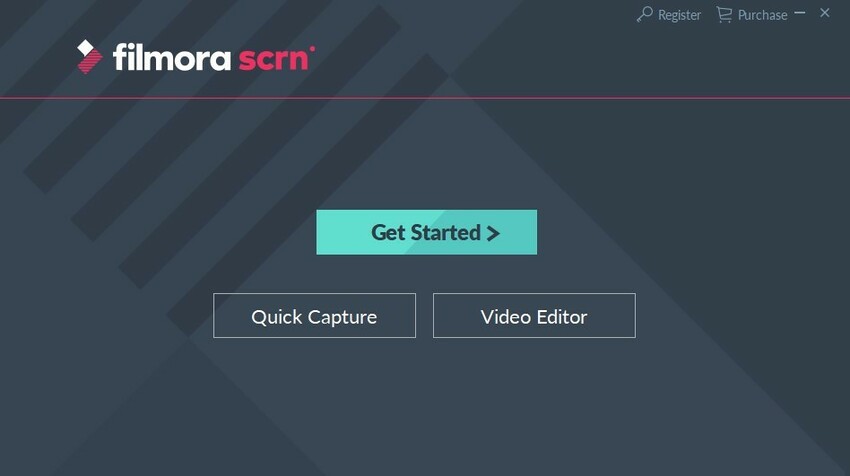
AceThinker Screen Grabber Professional
Indirizzo Web:https://acethinker.com/desktop registratore
Attrezzatura:Windows 7, 8 e 10 e Mac 10.8 o versioni successive
Livello consigliato:Semi-Professional
Come suggerisce il nome, questo programma Le permetterà di registrare professionalmente lo schermo del Suo computer. Lo Schermo Grabber Pro offre diversi modi per catturare parti diverse dello schermo del computer. È possibile utilizzare Cattura schermo intero, una parte attorno al mouse o un'area specificata all'interno dello schermo del computer. Inoltre, puoi pensare a un programma di attività da utilizzare nella registrazione.
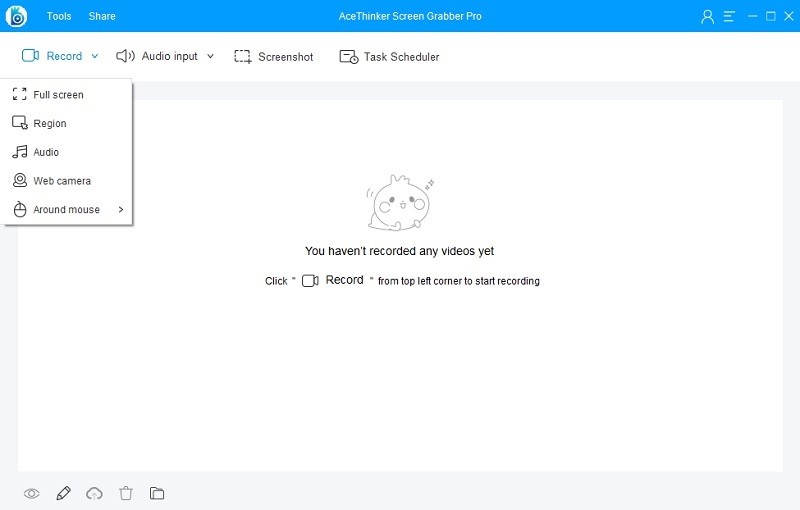
Kamtasia. kgm
Indirizzo Web:https://www.techsmith.com/video-editor.html
Attrezzatura:Windows e Mac
Livello consigliato:I principianti
Quando scegli questo strumento, la situazione di chiederti "Come posso catturare video in streaming" sarà risolta per sempre. Camtasia è equipaggiata con la possibilità di acquisire contemporaneamente screenshot video e webcam. Ancora più importante, questo strumento aiuterà gli utenti che vogliono sapere come acquisire l'audio in streaming con audacity.
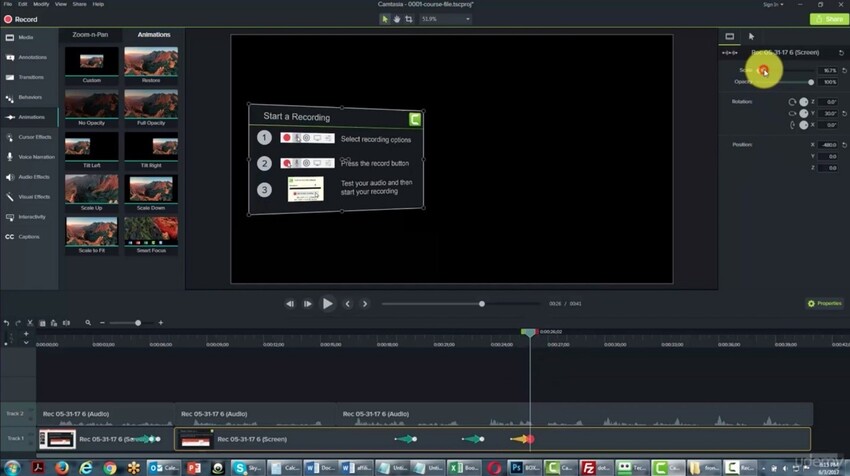
Flash back Express
Indirizzo Web:https://www.flashbackrecorder.com/express/
Attrezzatura:La finestra
Livello consigliato:Semi-Professional
Flashback Express funziona molto bene per catturare video HD costanti e di alta qualità. Quando si utilizza il software per acquisire video, gli utenti possono aggiungere funzionalità personalizzate come audio, gif e adesivi. Tuttavia, è necessario utilizzare flashback Professional Edition per ottenere ulteriori funzionalità aggiuntive.
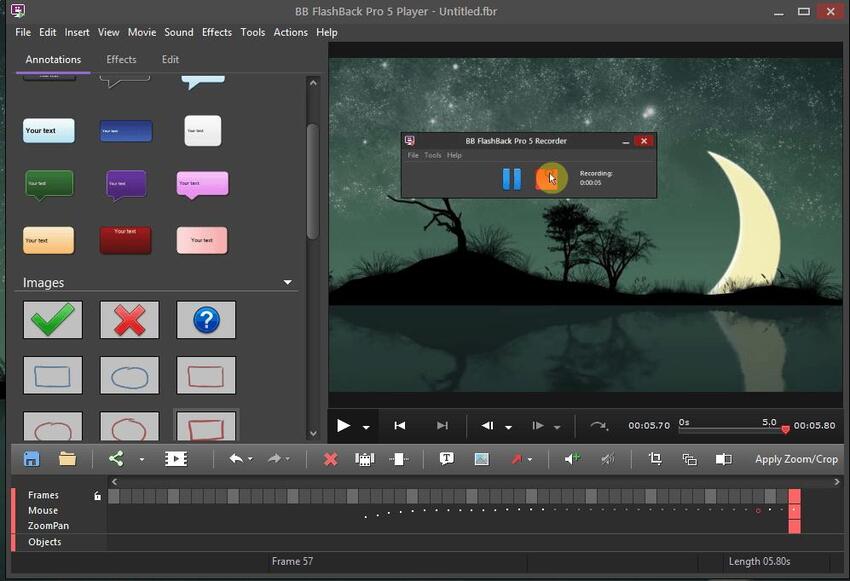
Registratore dello schermo del gelato
Indirizzo Web:https://icecreamapps.com/Screen-Recorder/
Attrezzatura:Windows e Mac
Livello consigliato:Gli esperti
Ice Screen Recorder è un utente preferito alla ricerca di unRegistratore di streaming di ragnatela LiberoDownload. Gli sviluppatori di questo programma sono riusciti a lanciare un programma potente e gratuito su cui fare affidamento per screenshot o catturare qualsiasi parte dello schermo.
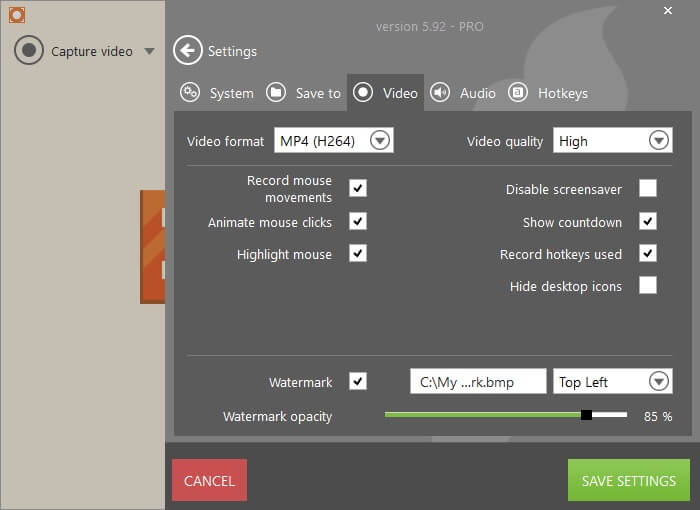
Urla e urla
Indirizzo Web:https://www.screencastify.com/
Attrezzatura:Mack...
Livello consigliato:Semi-Professional
Screencastify è un altro modo più veloce per acquisire video in streaming freeware. Con questo programma, l'utente non dovrà installare alcun programma aggiuntivo perché lo usi come estensione di Chrome. Programma consente di registrare semplicemente lo schermo e quindi condividere i video presi su piattaforme come YouTube e Google Drive.
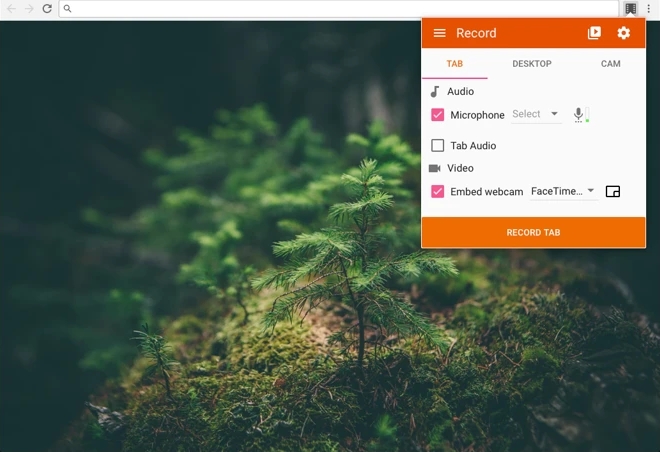
Bandicam
Indirizzo Web:https://www.bandicam.com/
Attrezzatura:La finestra
Livello consigliato:I principianti
Bandicam è un comodo strumento per tutti i settori. Porrà fine a tutti i misteri dello streaming del sito Web, come come catturare lo streaming video di Amazon. Ancora più importante, puoi solo registrare la parte dello schermo che desideri e catturare i giochi supportati dalla tecnologia Vulkan o DirectX.
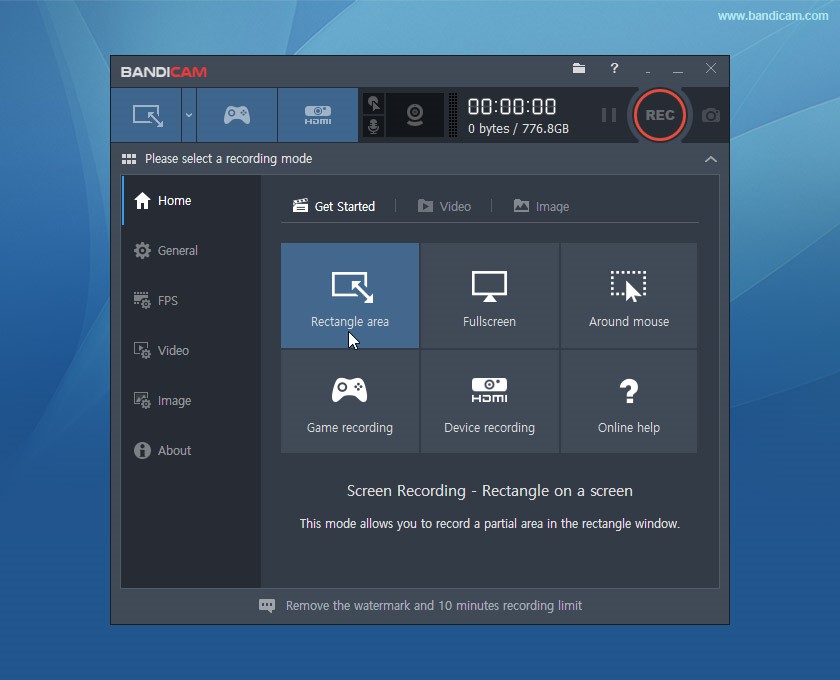
Registrazione dello schermo
Indirizzo Web:https://screenrec.com/download-screenrec/
Attrezzatura:La finestra
Livello consigliato:Gli esperti
ScreenRec è un programma completamente gratuito che al momento può essere utilizzato solo su dispositivi Windows. Le sue impostazioni sono facilmente accessibili online. Una volta installato sul tuo computer, puoi registrare immagini e video a una velocità estremamente elevata e condividerli facilmente con gli altri.
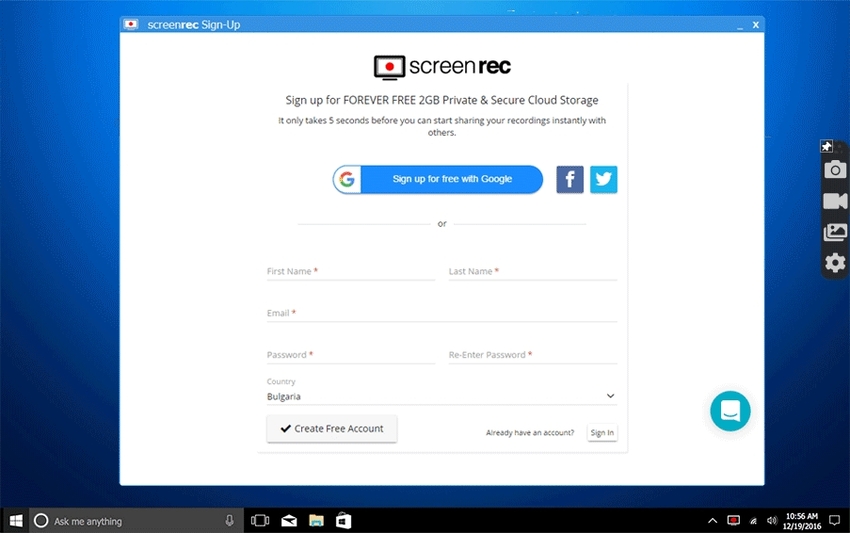
Prima acquisizione video e registratore di schermi
Indirizzo Web:https://www.nchsoftware.com/capture/index.html
Attrezzatura:La finestra
Livello consigliato:Semi-Professional
Questo software consente di acquisire in modo efficace video da webcam, strumenti di registrazione o interfaccia del dispositivo. Viene utilizzato in due parti. La versione gratuita consente di acquisire streaming solo per uso domestico, mentre la versione a pagamento è dedicata a scopi commerciali.
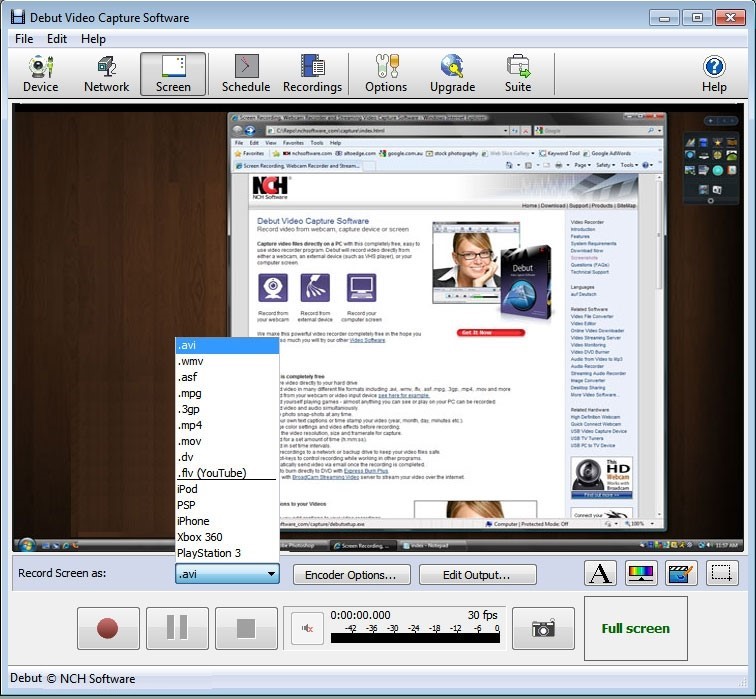
Seconda parte. Come acquisire live con i prodotti Wondershare?
Cattura video in streaming con Wondershare Uniconverter
Primo passo. Apri Wondershare Uniconverter
Dopo aver installato ed eseguito il programma, fare clic suRegistratore SreenNel riquadro sinistro dell'interfaccia, fare clic suLa macchina fotograficaL'icona. In alternativa, fai clic a faccia in giùLe frecceIn particolare,La macchina fotograficaE poi scegliereRegistratore di schermoOpzioni e avvio della registrazione.
Fase due. Opzioni di registrazione personalizzate
È quindi possibile ridimensionare l'area di lavoro di registrazione. È possibile modificare la dimensione dell'area che si sta registrando trascinando la cornice o modificando i valori di altezza e larghezza.
Per ottenere più opzioni, puoi fare clic suLa registrazioneL'icona. Le opzioni disponibili includono la posizione in cui viene salvato il file, il timer di registrazione e le opzioni del mouse.
Fase tre. Fare clic sul pulsante di registrazione circolare rosso per iniziare la registrazione
Clicca suLa registrazionePulsante, un contatore di cinque secondi apparirà sullo schermo. Afferra il tempo del pulsante e cattura perfettamente i video in streaming.
Cattura video in streaming con Wondershare Filmora Scrn
Primo passo. Avvia Wondershare Filmora Scrn
Dopo aver installato ed eseguito il software, selezionareCattura veloceOpzioni. Apparirà l'opzione Screen Recorder.
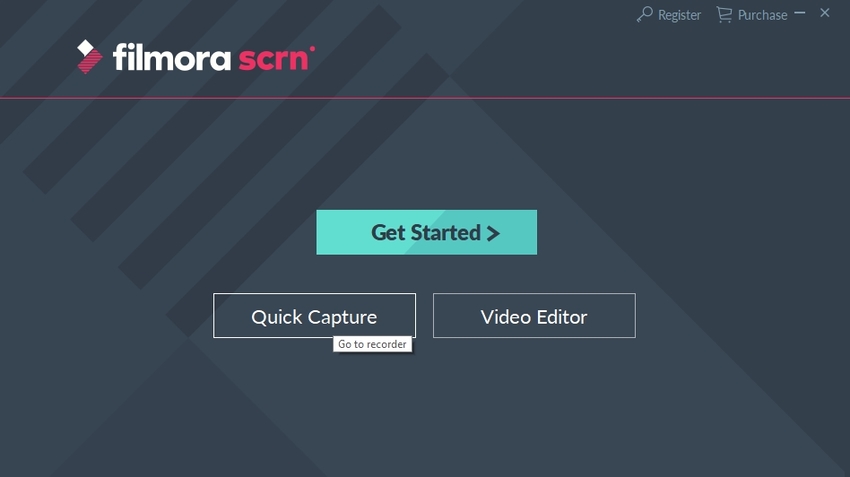
Fase due. Seleziona la posizione del grafico
Quando apri la finestra A, vedrai la cornice della schermata di registrazione. Puoi regolare le dimensioni della cornice in base all'intero schermo o personalizzarlo in base alle tue esigenze. Inoltre, fai clic sul rettangolo bianco per scegliere la posizione del disegno.
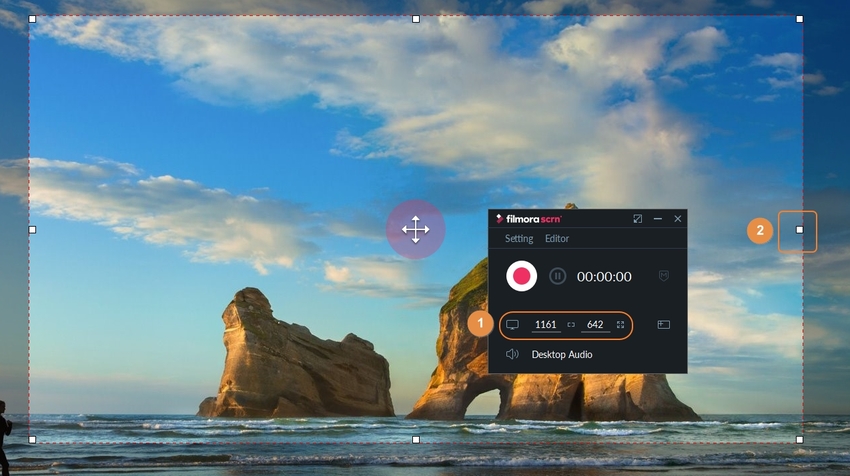
Fase tre. Accedi a più impostazioni personalizzabili
Clicca suImpostazioniNell'angolo in alto a sinistra, poi passerà a un'altra interfaccia. Vedrai più opzioni di impostazione per la funzione di acquisizione dello schermo. Puoi cliccareAudioguidaSe hai un dispositivo di narrazione, usa la scheda.
Le opzioni disponibili ti consentiranno di determinare dove, la frequenza dei fotogrammi e la qualità del video in cui desideri salvare il video registrato.
Dopo aver impostato tutte queste impostazioni, fare clic suCatturaPulsante per preparare il record.
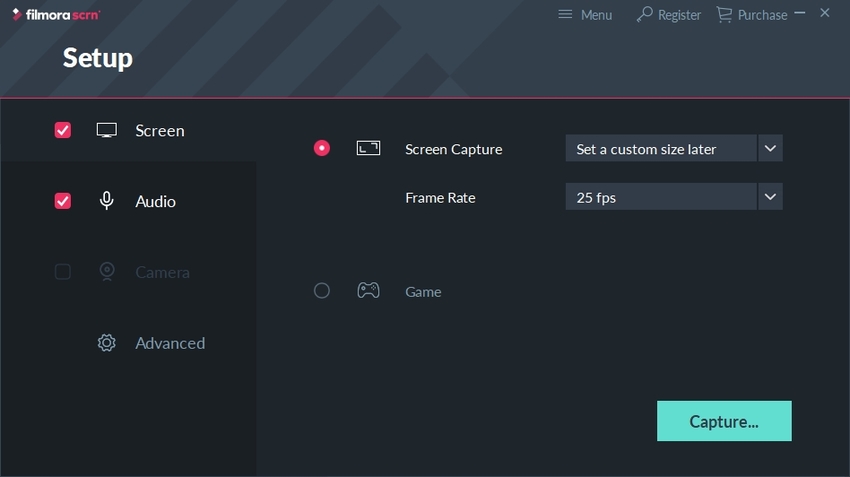
Fase quattro. Avvia il casting dello schermo
Dopo aver fatto clic sul pulsante di registrazione, sullo schermo viene visualizzato un timer per aiutarti a prepararti per iniziare la sessione di screenshot. PremereF10Una volta completata la registrazione, premere il pulsante sulla tastiera. Se vuoi solo mettere in pausa per un po ', premiF9Pulsante. File verrà salvato su Wondershare Filmora Scrn per l'elaborazione e quindi esportato o pubblicato sul web.
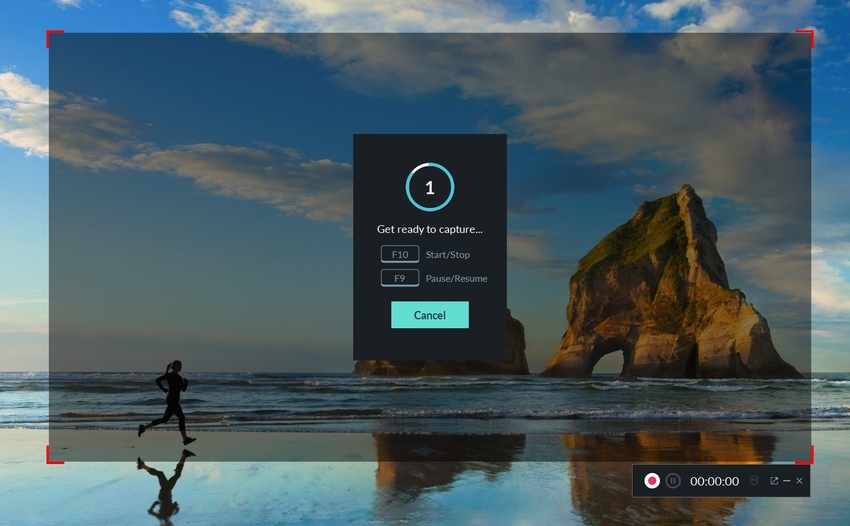
Terza parte. Tre strumenti alternativi: come acquisire video in streaming da un browser
Video Drift
Indirizzo Web:https://chrome.google.com/webstore/detail/screen-recorder-video-edi/kfhkikpdmehlpkaiplafjkaicdljldcf
Caratteristiche principali:
- Registrazione sincrona: questo sito consente agli utenti di registrare schermi e webcam contemporaneamente. Puoi anche salvare le mosse sul tuo mouse.
- Funzione di modifica: la funzione di modifica in questo programma consente di eliminare parti indesiderate, convertire il video in GIF ed eliminare l'audio o la musica dal video.
- Condivisione: il sito è compatibile con piattaforme come Gmail e slacks e gli utenti possono caricare file direttamente su queste piattaforme.
Vantaggi:
- E' veloce.
- Ha una buona squadra di supporto.
Svantaggi:
- Potrebbe confondere i nuovi utenti.
- Ci sono poche caratteristiche.
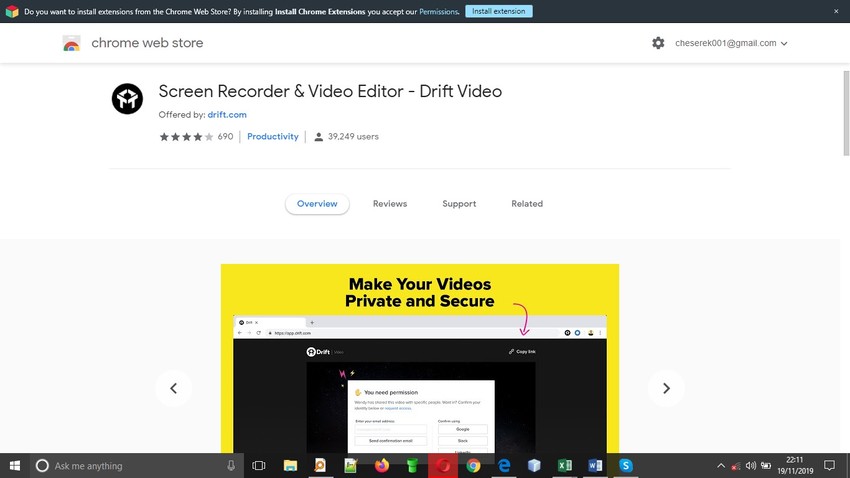
Videoregistratore
Indirizzo Web:Sito Internet https://chrome.google.com/webstore/detail/loom-video-recorder-scree/liecbddmkiiihnedobmlmillhodjkdmb
Caratteristiche principali:
- Acquisizione dello schermo illimitata: il programma ti consentirà di registrare i tuoi video per un periodo di tempo più lungo e il più possibile. In questo modo, gli utenti possono registrare qualsiasi parte del video che vogliono.
- Sicurezza: il programma ti consentirà di proteggere il tuo video utilizzando una password.
- Video ad alta definizione: l'utilizzo di un videoregistratore per catturare i tuoi video produrrà video ad alta definizione mentre vengono visualizzati sullo schermo. Questa grande funzionalità di solito sfrutta il programma di appartenenza professionale del programma.
Vantaggi:
- Facile da usare.
- Tutti i dispositivi sono supportati.
Svantaggi:
- L'esperienza utente è scarsa.
- Si rompe facilmente.
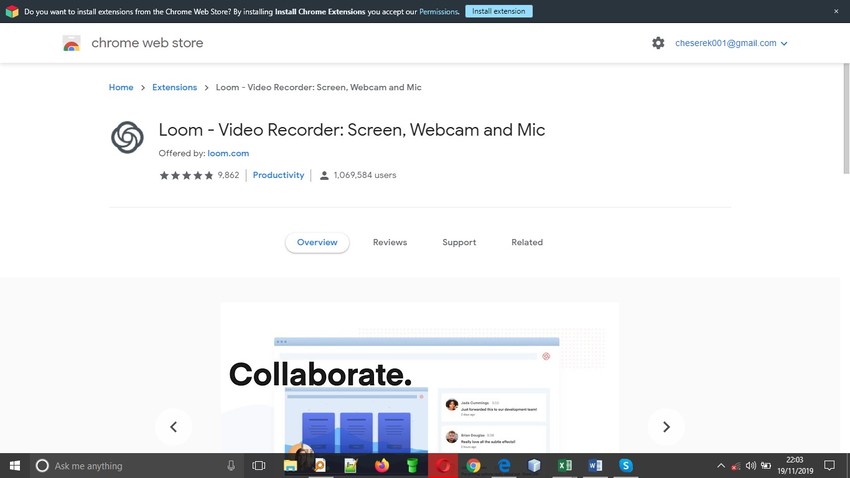
Registratore di schermi video
Indirizzo Web:https://chrome.google.com/webstore/detail/video-screen-recorder/ononjdlajdkflnocgjiihiiipaggglgpio
Caratteristiche principali:
- La sua funzione è quella di catturare lo schermo con un solo clic.
- Programma ha un download automatico di video che memorizza i video acquisiti nella memoria del dispositivo.
- È possibile registrare l'intero schermo o parte dello schermo.
Vantaggi:
- Cattura video ad alta definizione.
- Ha una buona interfaccia.
Svantaggi:
- Realizza video arretrati.
- Crash spesso.
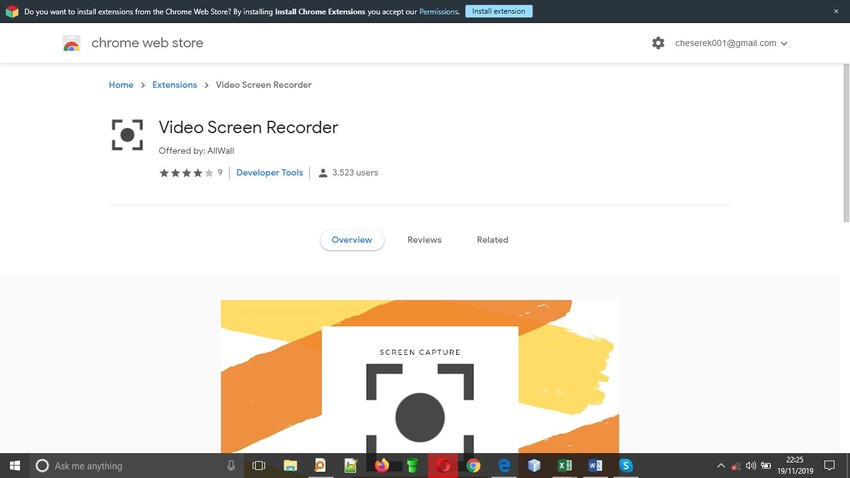
Sommario:
Spero che tu sia pronto per affrontare l'intero problema ora.Come acquisire video in streamingPuoi scegliere un programma e installarlo, oppure puoi usare un browser web online. Scegli il modo giusto per esibirti. In breve, le scelte che fai dovrebbero portare a risultati di alta qualità, proprio come i prodotti Wondershare mostrati sopra. Indipendentemente dal costo, ha senso pensare sempre a ciò che il software può fare.